Използването на инструмента - очертава - редактор GIMP - Моите файлове - Файлов каталог - информатика в
Да започнем с теорията:
А сега преминете направо към анализ, по-практично и се надяваме, не по-малко ясно. За тези, които не знаят: LMB и RMB - ляво и съответно десния бутон на мишката.
Ето това е нашата днешна герой:

Също така, този инструмент може да бъде избран, като отидете на Tools> Щрихи или натискане на "горещ бутон» B в клавиатурната подредба на английски език.
Контурите са два вида:
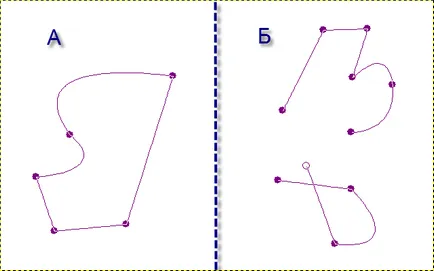
Да се създаде проста отворена верига. За да направите това, да организира контролните точки (наричани ще ги наричаме просто "точки"), като кликнете LMB на точното място:
Точка на всяка създадена контур може да бъде преместен. просто да ги вземете и плъзгане на LMB. Показалецът на мишката в този случай е, както следва:
Сега ние затваряме верига. За да направите това, щракнете, за да изберете една от двете крайни точки, задръжте Ctrl. тогава ние кликнете LMB към друга крайна точка:
- Близо може контура, като се използват само (!) Крайни точки.
- Притиснат в създаването точка ключов Shift ви позволява да създавате отделни контролни точки, които не са свързани с прави линии.
- Когато отметка "Полигон" линия ще бъде създаден само от прави отсечки, които не могат да се изкриви.
- Всеки създаден контура се запазва в раздела "Профили".
редактиране
Редактиране на контура може, като се прегъне. За да направите това, само и необходимите лостове. линии за управление на кривината между точките (редът на кол сегменти). Във всяка точка на лоста 2 се намира.
За да се огъват прав участък от дъга. просто вземете този сегмент на покрития и плъзгане.
В този случай, както можете да видите, има само два лоста, по един за всяка точка. Останалите две (те имат малко видими) са в самите точки.
Сега можем да се огъват нашите дъга, операционни лостове. За да направите това, ние насочва курсора до лоста, задръжте LMB и плъзнете.
Нека да разгледаме първите две места
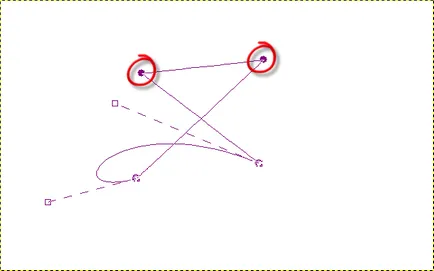
Както можете да видите, лостове те не могат да видят. Така че, те трябва да се изтеглят. Може ли това да бъде направено, както е описано по-горе, но нека се опитаме това: Задръжте Ctrl. Преместване на курсора до някоя от тези точки и провеждане LMB. извади от ръцете й.
Вършат подобна операция на втората точка, имам тук тази верига:
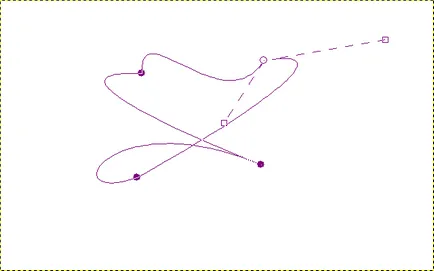
Понякога е необходимо да се добавят един или повече точки, за да съществува такъв. Това се прави, е проста: ние натиснете Ctrl и LMB поставим точка на правилното място в сегмента.
Сега можете да работите с тях, както и с други контролни точки.
И накрая, ако имате нужда да се движат по-завършен цикъл на друго място на изображението, а след това натиснете Alt, насочете курсора върху всяка част от веригата и, докато държите LMB, влача верига.
Досега сме създали верига - това е просто една линия и не повече от това не се появи в крайното изображение. Това, че той все още успява да напусне поста си "отпечатък върху историята", ние трябва да се намали около него.
Снимки на екрани по-долу показва основните методи. тъй като е възможно да причини менюто инсулт.
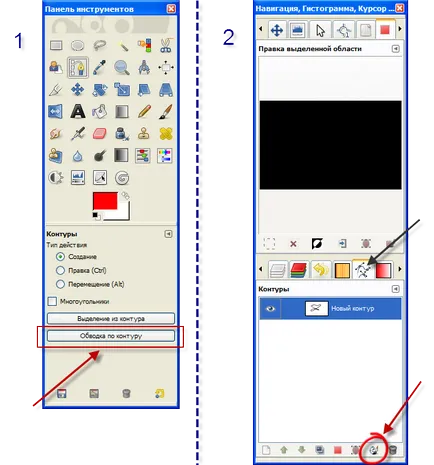
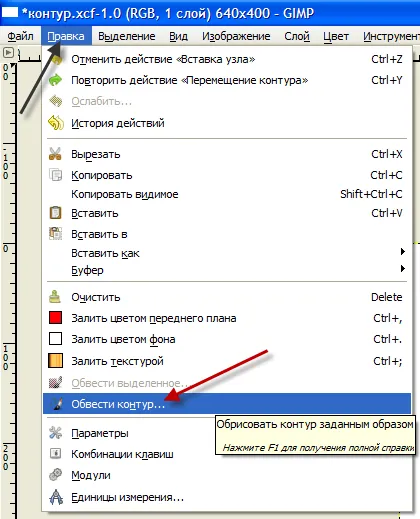
След като използвате някой от тези методи, ние ще видите прозорец, който ни позволява да персонализирате стила инсулт. както и какво може да се направи
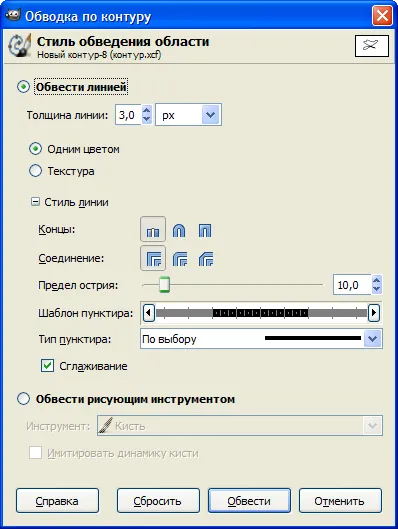
Следните показва нашата верига, кръг по различни начини: в един цвят (А), текстура (В), четка (В), аерограф (Т)
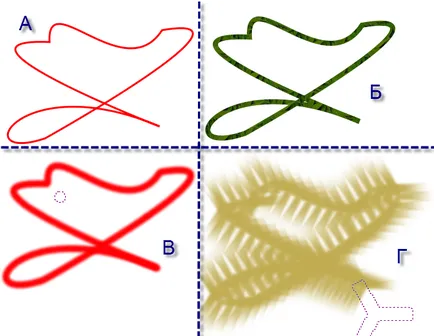
Взаимодействие с освобождаването на
По избор лесно се превръща във веригата, и веригата може лесно да бъде превърнато избор. За първия случай вие трябва да отидете на Select> във веригата.
За секунда има няколко начина. показано на екрана:
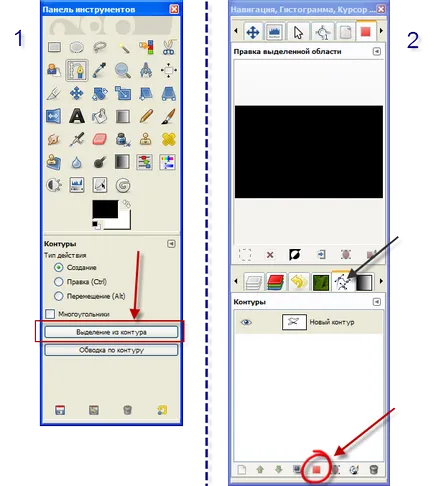
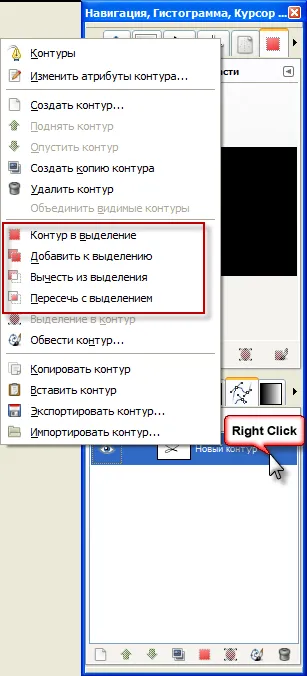
също така е възможно да се направи разходка в Select> от веригата. или чрез натискане на Shift + V.
Ако желаете да се превърне в освобождаване на отворена верига, програмата автоматично ще свърже директно крайната точка на контура, там е по този начин кръст селекция
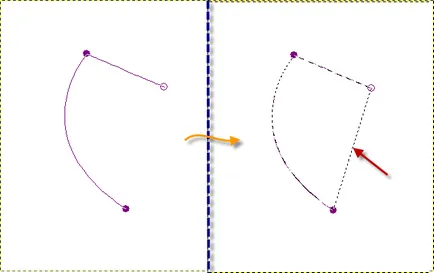
Една малка, но важен аспект. Всяка информация за избраните част региони (развлакняване и м. Т.) За избор на трансформация в контура ще бъде загубена.
Взаимодействие с текст
Създаден текст може да се превърне път. кликнете върху слоя с текста в списъка с PTP и изберете от менюто на "текста на път."
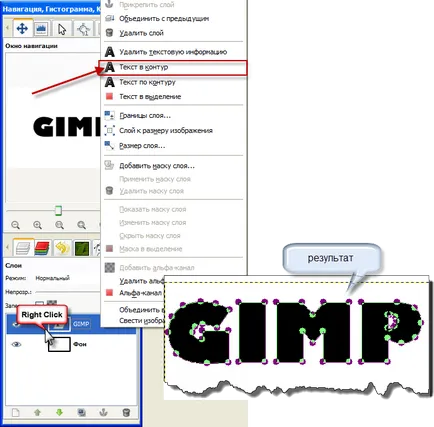
Когато изберете "текст по пътя." писмен текст ще бъде нарушена. следвайки вече утвърдената верига


Взаимодействие с SVG
«SVG означава" Scalable Vector Graphics "-" Scalable Vector Graphics ", набира популярност всички предлагат големи формат векторни графични файлове, като в този графични елементи са представени във формат резолюция-независим, за разлика от растерни графики, в който графични елементи са представени от един набор от точки. GIMP е преди всичко растерни програма графична обработка, но контурите са векторни елементи.
За щастие, пътеки са представени в SVG файлове в почти точно както са посочени в GIMP. (Всъщност щастието няма нищо общо с това: GIMP поведение на вериги е пренаписана за GIMP 2.0 за паметта на пътеки SVG). Тази съвместимост позволява да се запази контурите GIMPa като SVG файлове, без да губи никаква информация. Тази функция е достъпна за вас по пътя на диалога "Контури"
Това също така означава, че GIMP може да създаде пътеки от SVG файлове, записани в други програми, като например Inkscape или Sodipodi, две популярни програми за векторна графика с отворен код. Това е хубаво, защото тези програми имат много по-мощен от GIMP инструменти за манипулиране на веригите. Можете да импортирате път от SVG файл с помощта на диалоговия прозорец "Контури" "